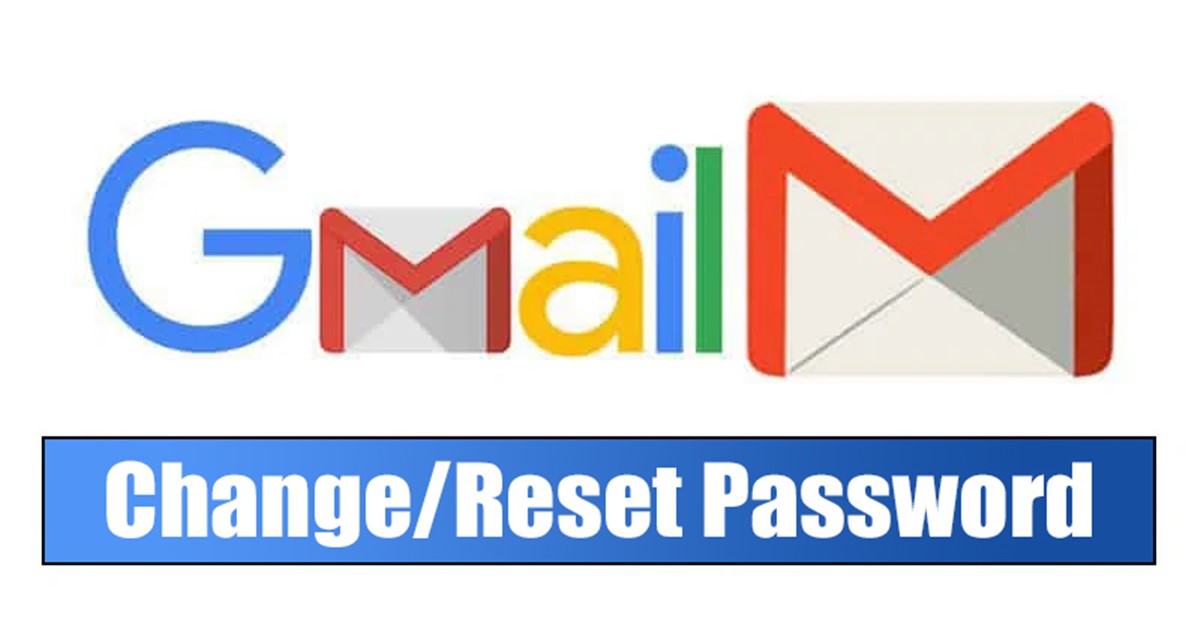
Kyllä, sinulla on tänään monia Gmail-vaihtoehtoja. mutta Gmail tarjoaa sinulle parempia ominaisuuksia ja suojausvaihtoehtoja kuin mikään muu sähköpostipalvelu. Voit suojata Gmail-tilisi hakkereilta ottamalla käyttöön kaksivaiheisen todennuksen ja vaihtamalla salasanasi säännöllisesti.
Olemme jo jakaneet monia oppaita salasanojen vaihtamiseen suosituilla sivustoilla ja palveluissa. Tänään keskustelemme Gmail-salasanan vaihtamisesta ja palauttamisesta. Online-tilien salasanojen vaihtaminen on hyvä käytäntö, joka sinun tulee omaksua ja tehdä usein tavaksi.
Helppoja vaiheita Gmail-salasanan vaihtamiseen tai nollaamiseen
Voit vaihtaa Gmail-salasanasi turvallisuussyistä tai nollata sen, jos unohdat sen. Sinun on käytettävä Gmailin verkkoversiota salasanan vaihtamiseen tai nollaukseen. Alla olemme jakaneet vaiheittaisen oppaan Gmail-salasanan vaihtamisesta tai nollaamisesta. Aloitetaan.
Kuinka vaihtaa Gmail-salasanasi
Jos muistat Gmail-salasanasi ja haluat vaihtaa sen, sinun on noudatettava näitä ohjeita. Näin vaihdat Gmail-salasanasi.
1. Avaa ensin suosikkiselaimesi ja siirry selaimeesi Google-tilin sivu.
2. Kirjaudu nyt tilille, jonka salasanan haluat vaihtaa. Napsauta vasemmassa ruudussa Suojaus-välilehteä.
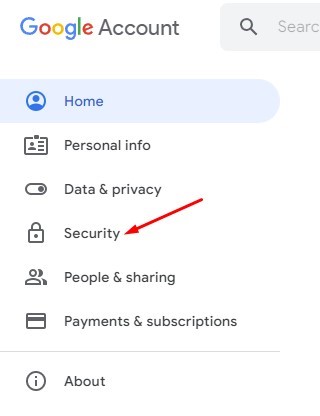
3. Vieritä oikeanpuoleisessa ruudussa kohtaan Kirjautuminen Googleen ja napsauta Salasana-vaihtoehtoa.

4. Nyt sinua pyydetään antamaan salasanasi. Syötä salasana vaihtaaksesi salasanan.
5. Syötä seuraavalla sivulla uusi salasana ja vahvista se. Kun olet valmis, napsauta Vaihda salasana -painiketta.
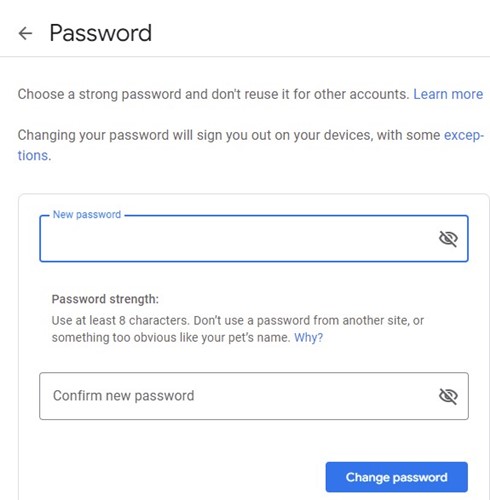
Se siitä! Tämä muuttaa Gmail-salasanasi. Sinun on käytettävä uutta salasanaasi kirjautuaksesi kaikkiin Googlen palveluihin.
Kuinka nollata Gmail-salasanasi
Sinun on nollattava Gmail-salasanasi, jos et muista vanhaa salasanaasi. Vaikka Gmailin salasanan vaihtamiseen on useita tapoja, olemme jakaneet helpoimman. Näin palautat Gmail-salasanasi.
1. Avaa ensin suosikkiverkkoselaimesi ja siirry osoitteeseen Gmail.com.
2. Kirjoita sähköpostiosoitteesi ja napsauta Seuraava-painiketta.

3. Napsauta Unohtunut salasana -linkkiä Anna salasana -ikkunassa.
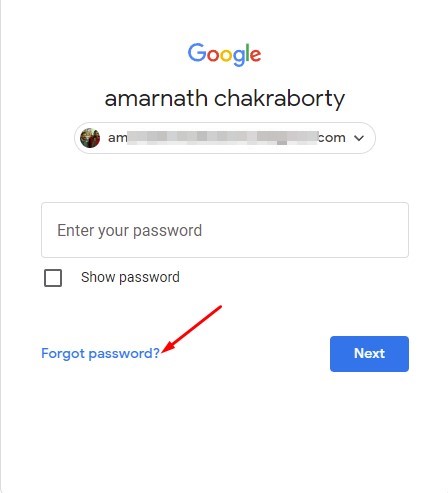
4. Jos sinulla on puhelimesi mukana, voit käyttää sitä ilmoituksen vastaanottamiseen sisäänkirjautumisesta. Jos sinulla ei ole yhdistettyä puhelinta mukanasi, sinun on napsautettava Kokeile toista tapaa -vaihtoehtoa.
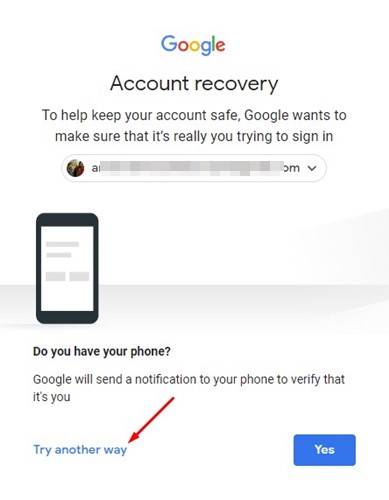
5. Nyt löydät erilaisia tapoja salasanan palautukseen. Voit käyttää 8-numeroisia varakoodeja tai saada vahvistuskoodin rekisteröityyn puhelinnumeroosi.

6. Vahvistuksen jälkeen saat mahdollisuuden luoda uusi salasana. Aseta uusi salasana ja napsauta Tallenna salasana -painiketta.
Se siitä! Näin voit nollata Gmail-salasanasi helposti.
Joten tämä opas käsittelee Gmail-salasanan vaihtamista tai nollaamista helpoilla vaiheilla. Sinun tulee vaihtaa Gmail-salasanasi ajoittain sähköpostitilisi suojaamiseksi. Jos tiedät muita tapoja vaihtaa Gmail-salasanasi, kerro siitä meille kommenteissa.
